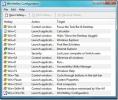Lähetä ikkuna toiseen virtuaaliseen työpöydälle Windows 10: ssä
Windows 10 esitteli virtuaaliset työpöydät. Microsoft on melko kaukana jäljessä tämän ominaisuuden käyttöönotosta, koska sekä OS X että Ubuntu ovat käyttäneet sitä ikävuoden ajan. Emme tiedä vain, kuinka ominaisuus on kypsennetty; riippumatta siitä, onko se kokonaisuudessaan nykyisessä kehittäjärakennuksessa vai onko lopulliseen julkaisuun vielä lisää. Uusi ominaisuus on kuitenkin erittäin tervetullut, ja toivomme, että kehitetään paljon kolmansien osapuolien sovelluksia auttamaan meitä saamaan entistä enemmän irti näistä työpöydistä. Kuten muiden suosittujen käyttöjärjestelmien virtuaalipöytät, voit siirtää sovelluksia näiden työpöytäten välillä Windows 10: ssä. Prosessi on paljon hienostuneempi Windows 10: ssä, ja se helpottaa useiden ikkunoiden hallinnan lähettämistä.
Jos haluat lähettää ikkunan toiselle työpöydälle, sinulla on oltava useampi kuin yksi työpöytä lisätty. Ei ole välttämätöntä, että sovellukset ovat jo läsnä kyseisellä työpöydällä. Lisää työpöytä painamalla Windows + Tab. ja napsauta Lisää työpöytä -painiketta. Samalla näytöllä näet avoinna olevat ikkunat parhaillaan käynnissä oleville sovelluksille.
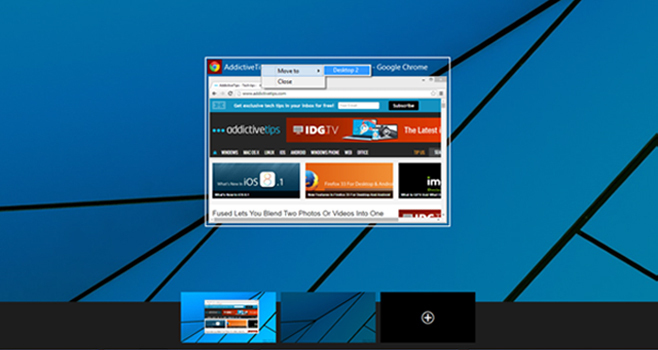
Voit vetää ja pudottaa ikkunan työpöydälle. Vaihtoehtoisesti napsauta hiiren kakkospainikkeella ikkunaa ja valitse Siirrä-vaihtoehto ja valitse alivalikosta, mihin työpöydälle haluat lähettää sen. Pöytätietokoneet ovat nimeltään Desktop 2, Desktop 3 ja niin edelleen. Pysyt samalla näytöllä, mutta ikkuna siirretään valitsemallesi työpöydälle. Jos sinulla on hallita muita ikkunoita, voit jatkaa sen tekemistä. Jos olet lisännyt paljon virtuaalisia työasemia, sovellusten siirtäminen niihin on helpompaa tehdä tässä pikavalikossa.

Olen melko yllättynyt, että tätä vaihtoehtoa ei ole saatavana suoraan työpöydällä, mikä helpottaisi sovellusikkunoiden hallintaa. Saatat avata sovelluksen yhdellä työpöydällä, mutta haluat lähettää sen toiselle. ja jos voisit lähettää sen toiselle työpöydälle poistumatta nykyisestä näytöstä, olisi nopeampaa. OS X: n avulla voit vetää sovelluksen vain toiselle työpöydälle, vaikka oikealle pyöräily onkin aikaa vievää. Se korostaa edelleen, miksi tämä menetelmä on parempi ja että sen pitäisi toimia työpöydällä.
Haku
Uusimmat Viestit
Määritä järjestelmän pikanäppäimet Windows 7: n hallintaan ja sovellusten käynnistämiseen
Jos olet virrankäyttäjä, sinun pitäisi lisätä WinHotkey arsenaaliss...
Kartta aseman kirjeestä usein käytettäviin kansioihin Windows 7, Vistassa
Onko eniten käsitelty kansio syvällä kansiohierarkialla? Kasvavan l...
Kuinka siirtyä virtuaaliseen työpöydälle Windows 10 -sovelluksessa käyttämällä pikanäppäimiä
Virtuaaliset työpöydät ovat yksi mahtavimmista ominaisuuksista, jot...